Безопасность BetterNet не так хороша, как хотелось бы. Для обеспечения безопасности интернет-трафика используется 256-битное шифрование, но VPN сохраняет некоторые журналы. К ним относятся приблизительное местоположение и информация об устройстве. Кроме того, это означает, что данные могут быть получены от третьих лиц.
Настраиваем VPN на iPhone или iPad
Многие владельцы смартфонов Apple боятся устанавливать VPN на свой iPhone. Этот процесс вызывает ассоциации со сложностью и трудностью для обычного пользователя. Однако популярные приложения можно использовать для создания VPN в несколько кликов, например, на iPad или iPod Touch.
VPN, или виртуальная частная сеть, — это надежный способ защиты данных, которые вы передаете через Интернет. Технически, VPN — это еще один зашифрованный канал в общей глобальной сети. Когда вы подключаетесь к Интернету через виртуальную сеть, вы используете то же место и те же приложения, но так, как если бы они находились за пределами соединения, предоставляемого вашим провайдером. Это означает, что для работы VPN необходимо рабочее подключение к Интернету.

Когда виртуальная сеть подключена к устройству, все передаваемые данные сначала проходят через защищенный канал на VPN-сервер, а оттуда — через открытый интернет. Таким образом, ни провайдер, ни захватчик не могут быть уверены в том, какие страницы будут доступны или что такие данные, как пароли, будут защищены от кражи.
Использование VPN имеет и другие преимущества. Это стало особенно важно в последние месяцы, когда Google и многие другие сайты были ошибочно исключены правительством, преследующим законопреступников. Использование VPN позволяет вам беспрепятственно пользоваться привычными ресурсами.
Как настроить VPN для iPhone или iPad вручную
Чтобы лучше понять процесс активации VPN, стоит рассмотреть методы ручной настройки. В следующем примере используется бесплатный VPN-гейт, L2TP/IPSEC и программное обеспечение для iOS.
- Зайдите в приложение «Настройки» .
- Нужно выбрать опцию «VPN» (или «Основные» => «VPN» ).
- Нажмите кнопку «Добавить конфигурацию VPN» .
- Укажите «Тип» — L2TP .
- В поле «Описание» напишите произвольное имя соединения.
- После заполнения всех полей потребуется ввести адрес ВПН-сервера, через который вы хотите выходить в интернет. Чтобы его получить, откройте страницу vpngate.net/en/ и обратите внимание на большую таблицу Public VPN Relay Servers и на столбец L2TP/IPsec. Возможно использовать только те сервера, которые имеют зеленую галочку в этом столбце.
- Сделав выбор, скопируйте строки с окончанием. onengw.net или числовой IP на выбор (рекомендуется первый вариант) в поле «Сервер» .
- В полях «Учетная запись», «Пароль» и «Общий ключ» напишите слово vpn.
- После заполнения всех полей нажмите кнопку «Готово» .
- Чтобы начать использовать виртуальную сеть, в меню настроек ВПН переключите «Статус» в положение «Вкл». Если все в порядке, вы увидите соответствующий индикатор на верхней панели.
ExpressVPN — один из топовых VPN-сервисов, обеспечивающий высокую скорость соединения и конфиденциальность.
Он предлагает пользователям большое количество серверов, разбросанных по всему миру, отличную оптимизацию и неограниченную скорость передачи данных.
ExpressVPN не хранит журналы активности пользователей и гарантирует анонимность сессии. Функция тестирования скорости позволяет пользователям измерить скорость своего соединения и выбрать наиболее эффективную точку подключения.
Эта услуга доступна по платной подписке. Однако вы можете вернуть деньги за первые 30 дней использования и опробовать его.
- Более 3000 серверов в 94 странах по всему миру;
- Расширения для веб-браузеров;
- Не ведет журнал активности пользователя;
- Раздельное туннелирование;
- Круглосуточная поддержка;
- Высокая скорость и надежность подключения;
- Функция Speed Test.
- Максимум 3 устройства на один аккаунт.
- Высокая стоимость по сравнению с другими сервисами.
- Нет бесплатной пробной версии, но есть 30-дневная гарантия возврата денег.
После этого появится большое окно импорта данных. Вы должны указать тип соединения и правильно ввести адрес сервера и данные доступа. Для проверки деталей этих настроек вам потребуется обратиться в службу поддержки вашей службы VPN. Для многих людей это может быть очень проблематично.
VPN for iPhone — какой ВПН работает в России
По данным топ-чартов в магазине приложений, в настоящее время это самый рейтинговый VPN. Сразу после получения iPhone он просит оформить платную подписку, что может быть несколько обременительным. Вы можете обойти это требование, нажав на кнопку «Опустить» в левом верхнем углу.
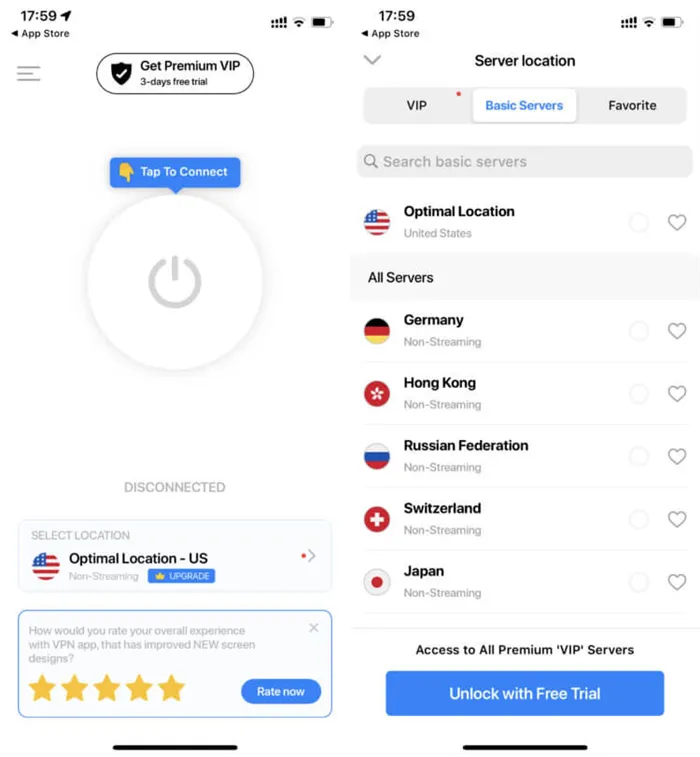
Полезная VPN с большими возможностями.
В бесплатной подписке представлены многие из платных подписок, и хотя вы сами выбираете серверы, трафик ограничен. К преимуществам относится высокая скорость. Из всех VPN, которые я пробовал, это одна из лучших. То же самое можно сказать и о комментариях в App Store.
Платные подписки стоят 1090 рублей в месяц, а годовые — 6290 рублей. Из платных преимуществ мы отмечаем следующие.
- Безлимитный трафик.
- Доступ к VIP-серверам (их доступно минимум 40, максимум 350).
- Отсутствие рекламы в приложении и максимально возможная скорость загрузки.
- Техническая поддержка 24/7.
- Приоритет при стриминге видео.
1.1.1.1: Faster Internet — какой ВПН лучше
Мы сами используем эту VPN и можем поручиться за ее качество. Его рейтинг в App Store значительно ниже предыдущего — 4,4; однако версия 1.1.1.1 находится в топ-чартах. Интерфейс сразу же производит приятное впечатление. Этот VPN-клиент очень прост в использовании, и каждый сможет разобраться в нем без проблем.
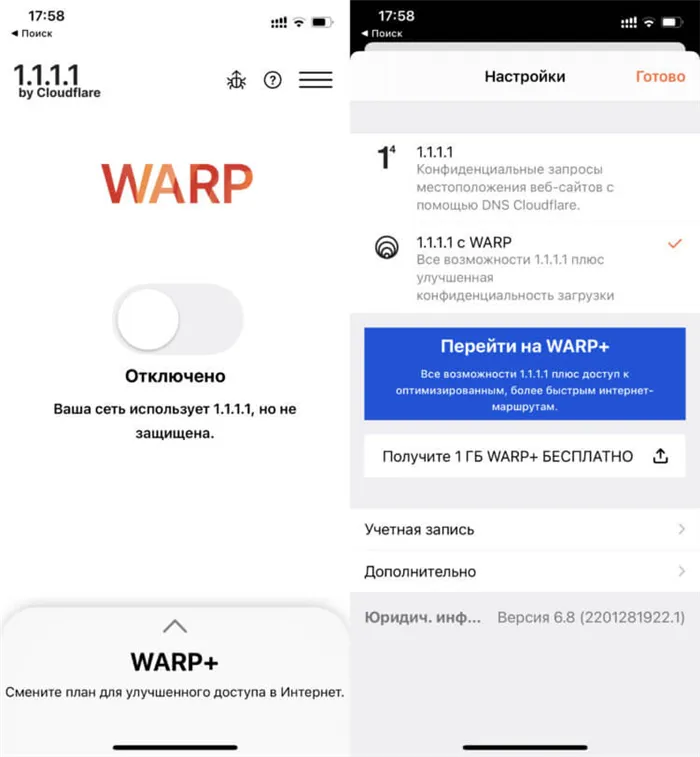
Хорошее соединение и скорость VPN.
Ключевые особенности включают неограниченный трафик и WARP+. Доступно при наличии платной подписки. Пригласите друга в приложение и получите 1 ГБ бесплатного трафика WARP+. По умолчанию соединения доступны только через DNS.
WARP направляет все запросы по более совершенному протоколу безопасности. Это еще больше улучшает шифрование данных.
При отключении от сервера приложение предлагает несколько вариантов.
- Приостановить на 15 мин.
- Приостановить на 1 час.
- Переключить в режим только DNS.
Если вы подписаны на Яндекс.Дзен, вы найдете там много полезной и интересной информации. Кроме того, каждый день публикуются две эксклюзивные статьи Zen, которых нет на сайте.
ProtonVPN — ВПН на Айфон
Еще один VPN, пользующийся большим спросом у владельцев iPhone; интерфейс здесь не самый удобный, но разобраться в нем несложно. Полезно иметь возможность выбора страны в ProtonVPN. 3 в бесплатной версии и около 60 в платной. Кроме того, трафик в бесплатной версии неограничен, что очень удобно!
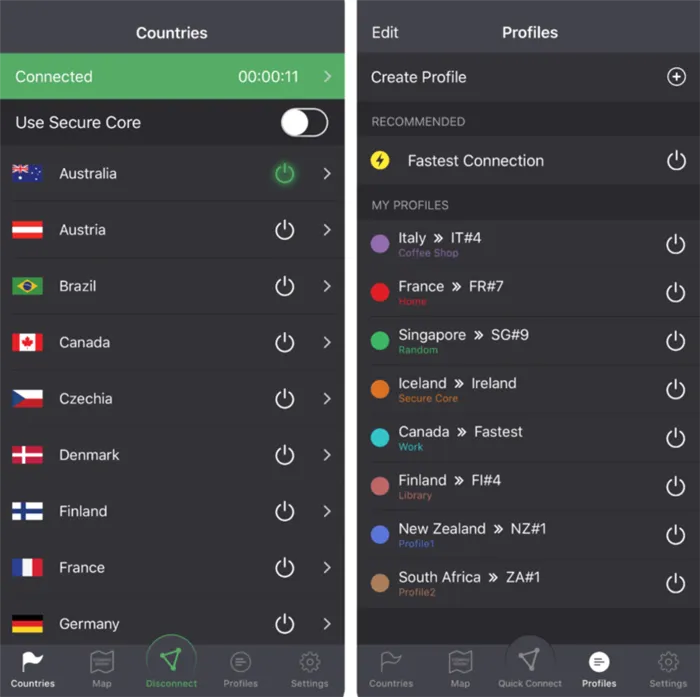
Это интерфейс protonVPN.
Введите приложение, и вам будет представлен список стран со ссылками. Если вы используете бесплатную версию, выберите один из доступных серверов и нажмите кнопку Login, чтобы использовать его. Вы также можете выбрать автоматическое подключение, нажав на раздел «Подключение» в нижней части экрана.
Для приложения доступны две подписки — ProtonVPNPLUS и ProtonVPNBASIC. PLUS предлагает более 63 стран, 10 ссылок и специальный блокировщик рекламы. BASIC предлагает более 63 стран, два соединения и немного более низкую скорость. Он также предлагает блокировку рекламы для целевых объявлений. Если вам нужно приобрести платную подписку, то это должен быть именно он. Здесь есть очень практичное применение. Цена ProtonVPN PLUS составляет 9 490 рублей, а ProtonVPNBASIC — 5 490 рублей.
Наш список открывает сервис с неограниченным трафиком и сильными функциями безопасности — ProtonVPN. Он полностью бесплатный и работает без рекламы, но не все так идеально, как хотелось бы.
VPN на iPhone — защищаем свои данные в сети
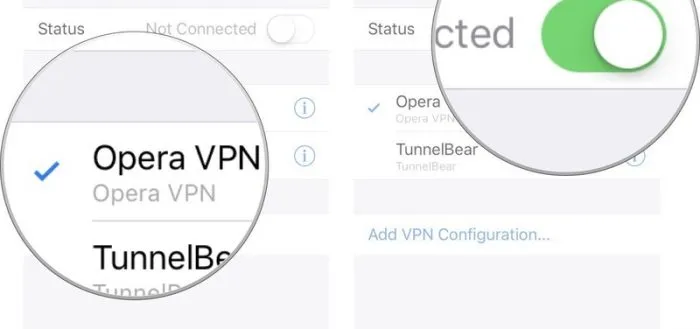
VPN (виртуальная частная сеть) — это своего рода частный зашифрованный туннель, который пользователи могут создать через «обычный» интернет. Этот тип соединения становится все более популярным в наши дни. Давайте рассмотрим, как настроить VPN на iPhone с помощью внутренних настроек или стороннего приложения.
Плюсы и минусы подключения VPN
Не случайно VPN-соединения широко распространены в России и за рубежом. Пользователи могут свободно использовать зашифрованные каналы. Это обеспечивает дополнительную безопасность данных и анонимность в Интернете. VPN может дополнительно защитить пароли и данные платежных карт. Важным фактором является доступ к заблокированным сайтам. Если ресурс заблокирован Роскомнадзором, для легального доступа к нему можно настроить VPN. Ниже приведен список функций, которые предоставляют VPN.
- обход бана в игре или на сайте;
- доступ к сайтам и ресурсам, заблокированным на государственном уровне;
- доступ к сайтам, заблокированным работодателем на уровне локальной сети (только не устанавливайте VPN на рабочий компьютер, а то у сотрудников отдела IT будут к вам вопросы);
- свободный доступ к иностранным интернет-магазинам (многие из них, определив местоположение пользователя как Россию, отправляют его на локальную версию сайта, ассортимент которой может отличаться);
- защита от прослушки со стороны, например, сисадмина на работе.
Однако у этой технологии есть и некоторые недостатки, главный из которых — низкая скорость соединения. Чем сложнее шифрование, тем медленнее передача данных. Однако это зависит от конкретной услуги, даже от услуг VPN. Однако следует отметить, что более быстрое соединение является синонимом более слабого шифрования. Если услуга предлагает максимальную скорость передачи данных, личные данные могут быть ненадежно защищены. Однако он идеально подходит для доступа к исключенным ресурсам.
Большинство услуг с очень сильным шифрованием требуют оплаты. С другой стороны, VPN являются относительно недорогим способом защиты данных и даже не требуют приобретения специальных материалов.
Когда вы подключаетесь к VPN, в правом верхнем углу экрана появляется значок.
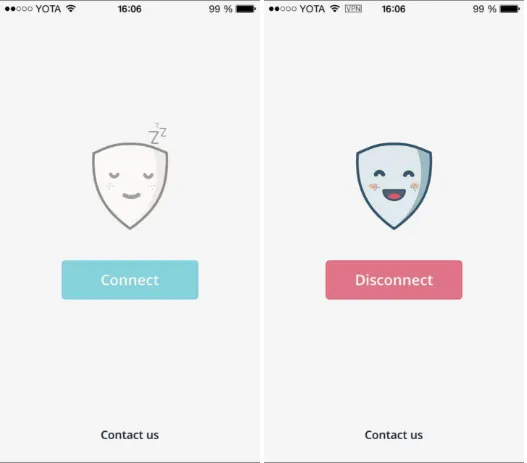
Он расположен рядом с индикатором заряда батареи и будильником (если он у вас есть).
Если значок VPN отсутствует, это означает, что соединение прервано. Если вы подключены через приложение, что вы можете сделать в этом случае:.
- зайдите в приложение и проверьте, что соединение установлено. Если это не так — коснитесь кнопки Connect. Значок VPN должен появиться;
- проверьте настройки iPhone. Зайдите в меню VPN и убедитесь, что переключатель «Статус» установлен в положение «Подключено», а ниже стоит галочка напротив конфигурации, которая называется так же, как и приложение для доступа;
- в этом же окне убедитесь, что переключатель «Статус» в разделе «Личный VPN» также установлен в положение «Подключено». Некоторые приложения, например, TunnelBear и Windscribe, используют именно этот тип подключения.
Если все это не помогло, попробуйте переустановить приложение.
Если вы вошли в систему с ручной настройкой, стоит проверить это еще раз. Возможно, администратор закрыл этот сервер и ограничил доступ к нему. Попробуйте использовать другой IP-адрес, который можно найти на VPNGATE. Помните, что все эти серверы принадлежат энтузиастам бесплатно. Вы можете ограничить доступ в любое время и потерять значок VPN.
Установка VPN-соединения — это простой процесс, который позволит вам получить доступ к ограниченным ресурсам и защитить свою конфиденциальность в Интернете. Благодаря азарту разработчиков сегодня существует множество простых приложений, способных реализовать такие функции.
Автокоррекция, прогностический набор, обмен текстами и другие прекрасные функции, которые помогают улучшить набор текста на iPhone, в нашей статье о правописании.
Как отключить VPN на iPhone
Если вы активировали VPN на iPhone с помощью настроек, вы можете отключить его, просто вернувшись в настройки и нажав на переключатель VPN. Нет необходимости удалять созданное соединение.
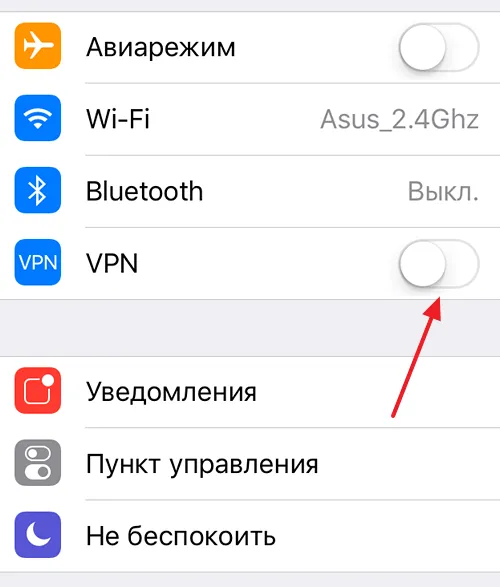
Если вы вошли в VPN с помощью приложения, вам нужно будет отключиться через него. В этом случае отключение через настройки не сработает.
VPN сервисы для iPhone
Активировать VPN на iPhone и iPad очень просто. Все, что вам нужно сделать, это создать новую конфигурацию и активировать переключатель в главном меню настроек. Но вам интересно, где найти адрес сервера, который вы вводите при создании конфигурации?
Поэтому вам понадобится услуга VPN. Вам нужно выбрать одну из услуг, доступных в Интернете, зарегистрироваться на их сайте и внести абонентскую плату. После оплаты подписки вы получите подробные инструкции по подключению. Там есть адрес сервера и другая информация, которая понадобится при создании конфигурации в настройках iPhone или iPad.
Как правило, такие подписки оплачиваются помесячно, но при длительном продлении предоставляются значительные скидки. В некоторых случаях сервис также предлагает тестовый период, в течение которого вы можете проверить все бесплатно.
Ниже мы рассмотрим проверенные сервисы, которые обеспечивают высокую скорость соединения и работают очень надежно.

Hidemy.Name — это недорогой VPN-сервис с фиксированным подключением и высокой скоростью. Основным преимуществом Hidemy.Name является хорошая цена.
Месячная подписка здесь стоит всего 470 рублей. Однако при оплате за шесть месяцев ежемесячная стоимость составляет всего 250 рублей, а готовая подписка стоит 190 рублей. Возврат средств возможен (в течение 30 дней).
При этом, если оплатить услугу на полгода, то цена снизится почти вдвое, а при оплате на еще больший срок скидка будет еще значительней. Сервис предлагает достаточный выбор серверов по всему миру (Северная Америка Европа и Азия). Скорость работы составляет 70 мбит/с и больше, подключение работает стабильно. Доступно приложение для iPhone и iPad, которое значительно упростит настройку. Перейти >>>
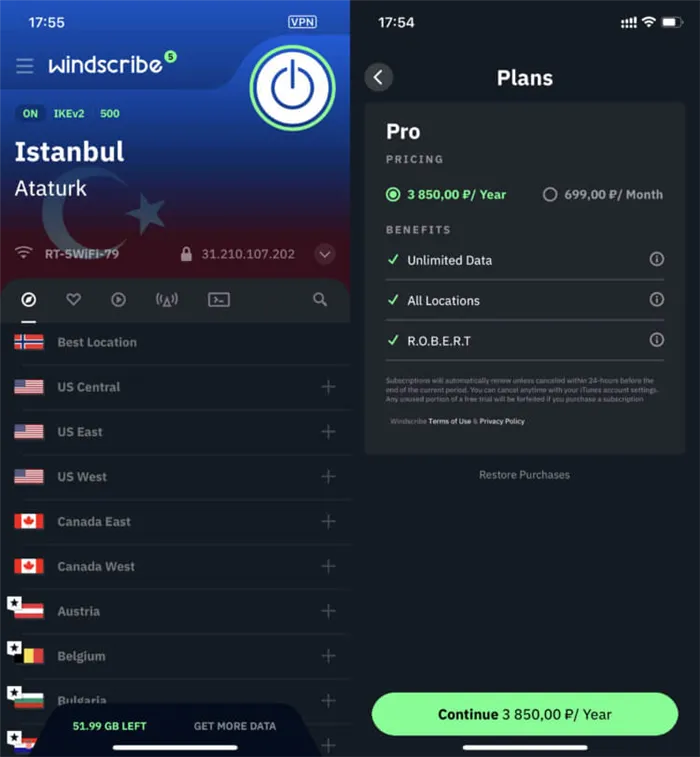
NordVPN — известный на западе VPN сервис с большой базой серверов и высокой скоростью подключения. Сервис NordVPN позиционирует себя как самый безопасный VPN. Для обеспечения защиты здесь применяются самые безопасные способы соединения и не ведуться логи. Кроме этого сервис защищает пользователей от утечек DNS запросов и IP адресов. Для настройки подключения на iPhone предусмотренно фиременное приложение. Месячная подписка здесь стоит около 12$, но если вы оплатите на год вперед, то цена будет ощутимо меньше. Есть возврат средств (в течении 30 дней). Перейти >>>
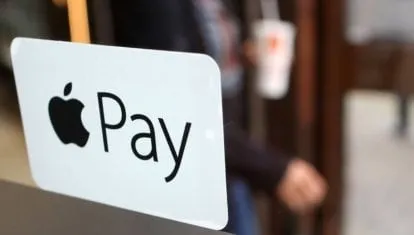
PureVpn.com – популярный на западе VPN сервис. Главным преимуществом PureVpn является большое количество серверов, которые доступны по всему миру, а также большоая скорость работы. Всего в сервисе доступно более 2000 серверов в 180 странах, а также 300 тысяч разных IP адресов. Скорость работы составляет 80 мбит/с или выше, подключение стабильное. Доступно приложение для iPhone и iPad, позволяющее значительно упростить процесс настройки. Месячная подписка здесь стоит 10$, что немного дороже чем в предыдущем случае, но имеются скидки при оплате на большой срок. Есть возврат средств (в течении 30 дней). Перейти >>>
Крутой платный VPN-сервис. Он предлагает 10 ГБ бесплатного трафика. Прежде всего, этого должно быть достаточно для комфортного функционирования. Скорость высокая, а соединение постоянное. Интерфейс доступен и понятен, поэтому я считаю, что качество этой услуги компенсирует все недостатки.
VPN Мастер
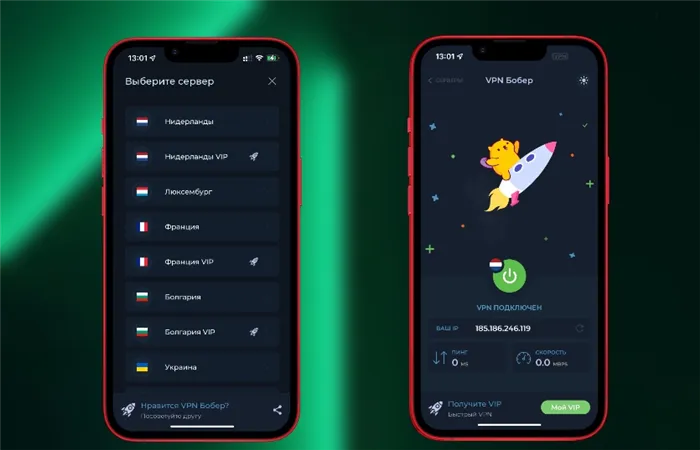
Интуитивно понятный интерфейс на ✅ русском языке
Очень низкая скорость ❌Соединение падает каждые 10-15 минут при использовании бесплатной бесплатной программы
▪ Измерения свободной скорости: 1,96, 2,32 и 1,6 Мбит/с
📲 Цена: 399 фрикций/месяц
Полное отключение, быстрый доступ ко всем странам на высоких скоростях, более широкий список доступных стран и прочные соединения.
ProtonVPN
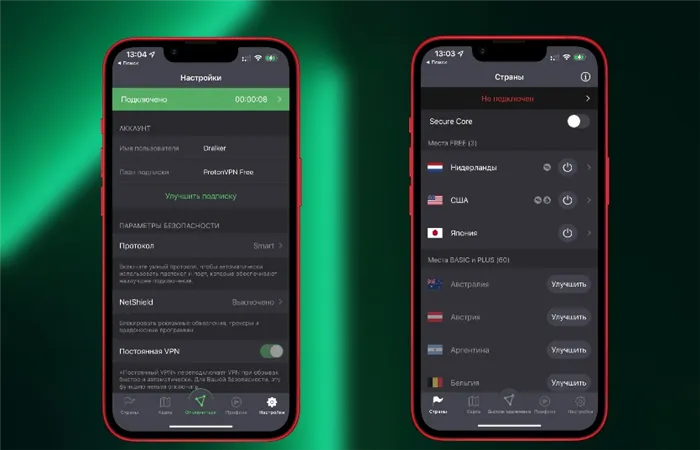
✅ Быстрое соединение без дополнительной оплаты ✅ Избранные страны (3 бесплатных издания)
Невозможно успешно оплатить месячную подписку на smontment, минимальный срок — 1 год ❌Сбой соединения
▪ Измерение скорости при бесплатном доступе: 23,2, 27,61, 19,7 Мбит/с
📲 Цена: 5490 рублей в год (€4 в месяц при покупке онлайн).
За эти деньги вы получаете доступ к более чем 60 странам, два одновременных подключения к VPN-серверам, максимальную скорость и встроенную рекламу.
Free VPN
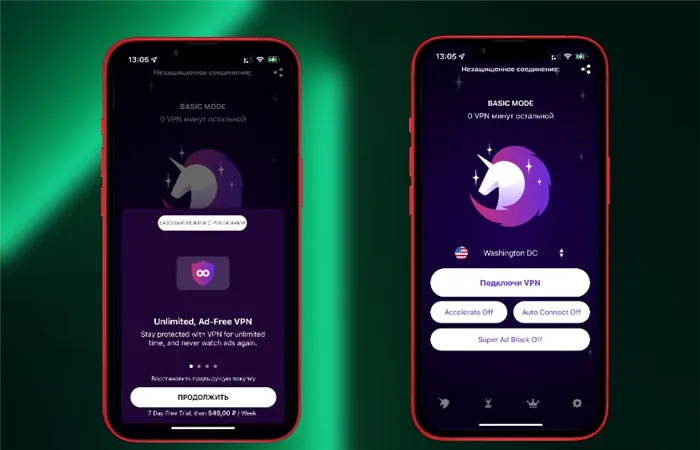
✅Интуитивно понятный интерфейс ✅Встроенный блокировщик рекламы ✅Выборочный выбор
❌Очень большое количество подключений рекламы во время сессии, не менее 4 объявлений за 30 минут использования (каждое длится 1 минуту)
▪ Измерение скорости при бесплатном доступе: 1,34, 1,2 и 0,78 Мбит/с
📲 Цена: 549 фрикций в неделю.
За эти деньги вы получаете полное отсутствие рекламы, фиксированное соединение (основанное на сессии), исключение рекламы, максимальную скорость, неограниченную максимальную скорость и автоматическое переподключение к VPN в случае разрыва соединения.








